Bạn có thể tham khảo các sản phẩm máy in tích hợp Scan và cách Scan trên máy in qua bài viết dưới đây để thuận tiện Scan, lưu trữ các tài liệu một cách nhanh chóng và dễ dàng.
Scan tài liệu là thao tác chuyển các dữ liệu trên giấy tờ, tài liệu, hình ảnh trên giấy thành file có thể lưu trữ trên máy tính, điện thoại. Với máy in có tính năng Scan văn bản bạn có thể thực hiện thao tác này mà không cần sử dụng máy Scan chuyên dụng. Cùng tham khảo các Scan trên máy in qua bài viết sau để thuận tiện hơn trong quá trình làm việc.
Bạn đang đọc: Cách Scan trên máy in sang máy tính. Gợi ý máy in tích hợp Scan nên mua
Cách Scan trên máy in sang máy tính
Bước 1: Sử dụng dây cáp để kết nối máy in với máy tính, đảm bảo máy in được kết nối ổn định với nguồn điện.
Bước 2: Đặt tài liệu cần Scan vào bề mặt Scan của máy in. Khi Scan trên máy in, người dùng chỉ Scan được 1 mặt mỗi lần.

Bước 3: Mở máy tính đã được kết nối với máy in sau đó mở phần mềm Devices and Printers.
Bước 4: Tại mục Printers, hãy chọn máy in của bạn > sau đó nhấn chuột phải rồi chọn Start Scan.
Bước 5: Chọn định dạng cho tài liệu cần Scan > Chọn độ phân giải mà bạn mong muốn (Resolution) > sau đó nhấn Preview để xem trước bản Scan và chọn Scan để thực hiện.
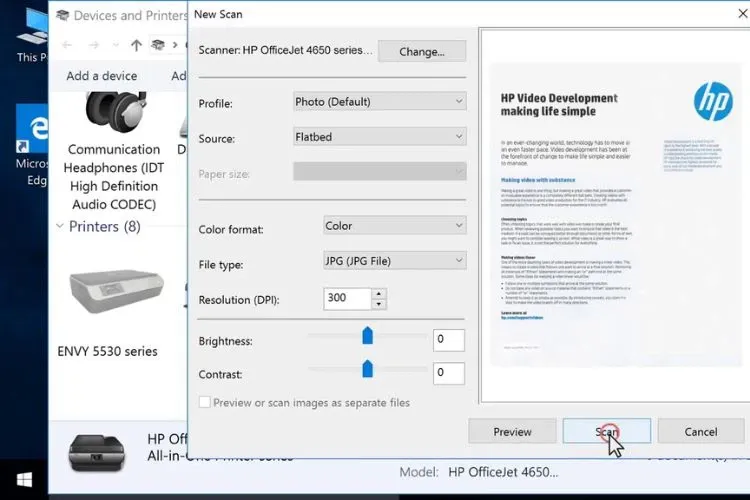
Bước 6: Chọn Review, organize, and group items to import > sau đó bấm chọn Next.
Bước 7: Chọn Import và chờ máy in tiến hành Scan. Như vậy là máy in của bạn đã hoàn thành Scan và file được lưu vào máy tính.
Top máy in tích hợp Scan được sử dụng phổ biến hiện nay
1. Máy in đa chức năng HP LaserJet Pro MFP M135w
Máy in đa chức năng HP LaserJet Pro MFP M135w (4ZB83A) được sử dụng phổ biến tại các văn phòng. Thiết bị sở hữu thiết kế nhỏ gọn, kiểu dáng hiện đại và tính bảo mật cao. Đặc biệt thiết bị tích hợp đa chức năng giúp người dùng giải quyết hiệu quả các tác vụ văn phòng từ việc in ấn, Scan đến Photocopy chất lượng cao.

Máy in HP LaserJet Pro MFP M135w (4ZB83A) tích hợp kết nối không dây giúp người dùng dễ dàng chia sẻ tài nguyên, in hoặc Scan từ xa rất tiện lợi. Sự hỗ trợ của ứng dụng HP Smart còn giúp người dùng thực hiện lệnh in trực tiếp từ điện thoại hoặc máy tính bảng để bạn xử lý công việc nhanh chóng.
Danh sách sản phẩm
2. Máy in Canon đa chức năng MF3010
Canon ImageCLASS MF3010 cũng là một chiếc máy in đa năng với thiết kế nhỏ gọn. Sản phẩm được tích hợp các chức năng in ấn, Scan và Photocopy, rất phù hợp với các tác vụ văn phòng. Việc trang bị tất cả các tính năng cần thiết vào một thiết bị nhỏ gọn giúp bạn xử lý các công việc nhanh chóng cũng như tiết kiệm chi phí máy móc và không gian.
Tìm hiểu thêm: Zalopay là gì? Cách đăng ký sử dụng ZaloPay đơn giản nhất

Danh sách sản phẩm
3. Máy in đa chức năng Brother laser DCP-B7535DW
Brother laser DCP-B7535DW là chiếc máy in không chỉ được trang bị đa chức năng giúp bạn tiết kiệm chi phí cũng như tối ưu không gian diện tích mà thiết bị còn được tích hợp tính năng in 2 mặt tự động và khả năng kết nối không dây hiện đại. Thiết bị cũng cho hiệu suất làm việc vượt trội, tốc độ in nhanh chóng đặt 34 trang/phút và chất lượng bản in ấn tượng.

Danh sách sản phẩm
4. Máy in Canon đa chức năng MF235
Canon MF235 cũng là một chiếc máy in đa năng được nhiều người lựa chọn. Thiết bị vừa cho công suất vận hành hiệu, vừa xử lý được nhiều tác vụ khác nhau trong văn phòng với tốc độ in A4 là 23 tờ mỗi phút. Sản phẩm còn được nhà sản xuất trang bị khay nạp giấy tự động cùng bảng điều khiển thiết kế đa góc để tối ưu trải nghiệm người dùng.

Danh sách sản phẩm
5. Máy in phun màu đa năng Brother DCP-T520W (Wifi)
Nếu bạn đang tìm kiếm một chiếc máy in màu đa năng thì Brother DCP-T520W chắc chắn là lựa chọn phù hợp. Sản phẩm vừa ghi nhận tốc độ in ấn xuất sắc, vừa hỗ trợ Scan và Photocopy. Bạn cũng có thể nạp nhiều khổ giấy khác nhau và in không dây từ xa trên nhiều thiết bị một cách tiện lợi.

>>>>>Xem thêm: Đây là cách lưu lại vị trí đỗ xe trên Google Maps cực hiệu quả, bạn đã biết chưa?
Danh sách sản phẩm
Trên đây là hướng dẫn cách Scan trên máy in về máy tính có thể áp dụng trên nhiều thiết bị và gợi ý các sản phẩm máy in tích hợp Scan được sử dụng phổ biến. Bạn nên lựa chọn một chiếc máy in được tích hợp tính năng Scan phù hợp với nhu cầu sử dụng để vừa giải quyết công việc hiệu quả, nhanh chóng vừa tiết kiệm được chi phí máy móc cũng như không gian sử dụng.

